Питання
Проблема: як виправити помилку "Вибачте, необхідно завершити резервне копіювання та синхронізацію"?
Чи знаєте ви, що таке "Вибачте, необхідно завершити резервне копіювання та синхронізацію" на Google Диску? Він з’явився вчора, і я не можу ним нормально користуватися.
Вирішена відповідь
“На жаль, потрібно закрити резервне копіювання та синхронізацію” для користувачів Google Диска виникає помилка. Хоча користувачі, можливо, стикалися з цією проблемою вже минулого року, цілком імовірно, що проблема може повторюватися частіше через випуск оновленої версії. Google Drive пропонує надзвичайно виняткову функцію – онлайн-сервіс резервного копіювання.
Крім того, ця утиліта надзвичайно корисна. Google оголосила про випуск оновленої версії Backup and Sync наприкінці цього місяця. Основна перевага полягає в тому, що він дозволяє користувачам створювати резервні копії всього свого комп’ютера або копіювати окремі папки на диск без необхідності впорядковувати та створювати нові папки.
Наразі лише вибрані користувачі отримають бета-версію оновленої функції. Поки він не буде випущений для масового споживання, цілком ймовірно, що ви можете зіткнутися з цією помилкою.
Говорячи про причину «На жаль, потрібно закрити резервне копіювання та синхронізацію», викликано внутрішньою проблемою під час оновлення драйвера Google. Google визнав проблему та вирішив її. Ось рішення: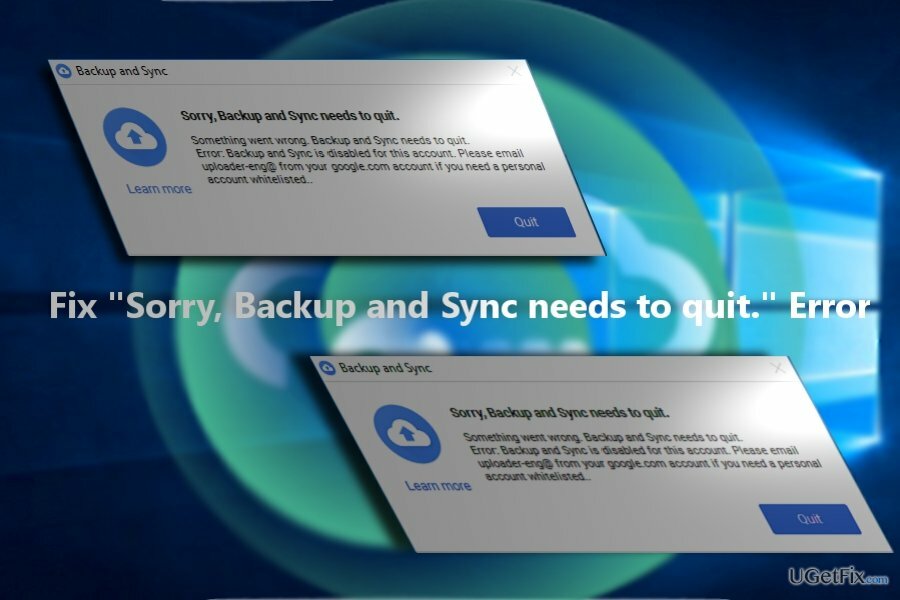
- Відвідати http://drive.google.com і завантажте виконуваний файл.
- Біжи googledrivesync.exe.
- Введіть свій Ім'я користувача облікового запису Google і пароль в інструкції. Ця команда зв’яже пароль із Диском Google для вашого ПК.
- Виконайте інструкції.
- відчинено Google Диск для вашого ПК з меню «Пуск». Перетягніть папки до папки Google Диска, щоб почати синхронізацію з Моїм диском (онлайн-версія Google Диска).
Примітка. Повторне встановлення та синхронізація можуть зайняти деякий час, тому наберіться терпіння. Крім того, щоб усунути проблему та встановити виправлену версію програми, видаліть ключі реєстру попередньої версії. Введіть Провідник файлів і ввійти %UserProfile%\AppData\Local\Google\. Видаліть усі файли в цій папці.
Нарешті, переконайтеся, що ви встановили офіційну версію Google Drive. Завжди корисно мати такий додаток як ReimageПральна машина Mac X9 під рукою, щоб захистити від шкідливих і пошкоджених файлів.
Виправляйте свої помилки автоматично
Команда ugetfix.com намагається зробити все можливе, щоб допомогти користувачам знайти найкращі рішення для усунення їхніх помилок. Якщо ви не хочете боротися з методами ручного ремонту, скористайтеся автоматичним програмним забезпеченням. Усі рекомендовані продукти перевірені та схвалені нашими професіоналами. Нижче наведено інструменти, які можна використовувати, щоб виправити помилку:
Пропозиція
зробіть це зараз!
Завантажити виправленняЩастя
Гарантія
зробіть це зараз!
Завантажити виправленняЩастя
Гарантія
Якщо вам не вдалося виправити помилку за допомогою Reimage, зверніться по допомогу до нашої служби підтримки. Будь ласка, повідомте нам усі деталі, які, на вашу думку, ми повинні знати про вашу проблему.
Цей запатентований процес ремонту використовує базу даних з 25 мільйонів компонентів, які можуть замінити будь-який пошкоджений або відсутній файл на комп’ютері користувача.
Щоб відремонтувати пошкоджену систему, необхідно придбати ліцензійну версію Reimage інструмент для видалення шкідливих програм.

Заборонити веб-сайтам, провайдерам та іншим сторонам відстежувати вас
Щоб залишатися повністю анонімним і не допускати провайдера та уряд від шпигунства на вас, ви повинні працювати Приватний доступ до Інтернету VPN. Це дозволить вам підключатися до Інтернету, будучи повністю анонімним, шифруючи всю інформацію, запобігаючи трекерам, рекламі, а також шкідливому вмісту. Найголовніше, ви зупините незаконне спостереження, яке АНБ та інші державні установи здійснюють за вашою спиною.
Швидко відновіть втрачені файли
Під час використання комп’ютера в будь-який момент можуть статися непередбачені обставини: він може вимкнутися через відключення електроенергії, а Може виникнути синій екран смерті (BSoD) або випадкові оновлення Windows, коли ви від’їхали на кілька хвилин. В результаті ваші шкільні завдання, важливі документи та інші дані можуть бути втрачені. До одужати втрачені файли, ви можете використовувати Data Recovery Pro – він шукає копії файлів, які все ще доступні на вашому жорсткому диску, і швидко їх витягує.